"Карти" для Windows 10 допоможуть вам дістатися потрібного місця на автомобілі, пішки або автобусом. Отримуйте маршрути та вибирайте альтернативні маршрути або плануйте довші подорожі з кількома зупинками. Подорожуєте? Завантажте автономні карти, перш ніж вирушати, щоб можна було шукати та знаходити маршрути навіть без доступу до Інтернету.
Докладні відомості про програму "Карти" див. в документі Короткий посібник: програма "Карти" (PDF, лише англійською).
Отримання покрокових маршрутів
Отримуйте маршрути для будь-якої адреси, орієнтира чи компанії. "Карти" навіть допоможуть вам знайти адресу друга, якщо ви зберегли її в програмі "Люди". Готові до роботи? Стежте за дорогою в той час, коли "Карти" вказують поворот.
-
Натисніть кнопку Пуск, а потім виберіть карти .
-
Виберіть пункт Маршрути .
-
За потреби змініть режим транспорту, наприклад Пішки чи Громадським транспортом, і виберіть пункт Параметри маршруту, щоб уникнути дорожніх збігів або заторів під час автомобіля, а у випадку з громадським транспортом виберіть маршрут, за який потрібно менше йти пішки.
-
У полях A (початкова точка) та B (пункт призначення) почніть вводити адресу, місто, назву компанії чи ім’я контакту. Виберіть один із результатів, які відображаються під час введення.
-
Необхідно зробити кілька зупинок? Виберіть пункт Додати пункт призначення. Або натисніть й утримуйте (або клацніть правою кнопкою миші) на карті і виберіть пункт Додати пункт призначення звідти. Перетягніть пункти призначення вгору або вниз, щоб перевпорядкувати їх у списку.
-
Виберіть пункт Отримати маршрути.
Примітка.: Інколи ви отримаєте на вибір кілька альтернативних шляхів серед маршрутів, призначених для автомобілів і громадського транспорту. Виберіть один із маршрутів, щоб переглянути додаткові відомості.
-
Щоб прослухати покрокові вказівки під час подорожі, виберіть Перейти Або, щоб роздрукувати їх, виберіть додатково > Друк.
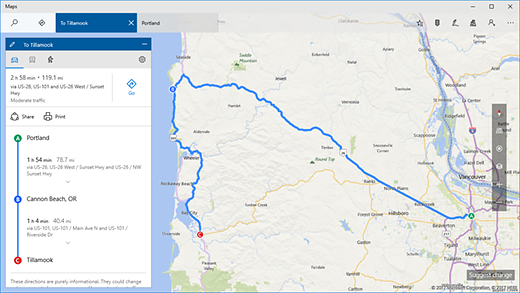
Порада.: Спробуйте провести лінію на карті за допомогою засобів рукописного введення, щоб отримати маршрути. Докладніше див. у розділі Малювання на картах.
Автономні карти
У дорозі немає надійного підключення до Інтернету? Перед поїздкою завантажте карти через Wi-Fi, а потім скористайтеся програмою "Карти", щоб знайти маршрут і прокласти його навіть за відсутності підключення до Інтернету.
-
Коли програму "Карти" закрито, натисніть кнопку Пуск, а потім виберіть настройки > Програми > автономних карт .
Примітка.: Щоб зберегти автономні карти до іншого розташування на пристрої, виберіть відповідні параметри в розділі Розташування сховища.
-
Натисніть кнопку Завантажити карти та виберіть регіон, який потрібно завантажити.











